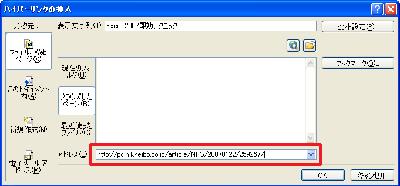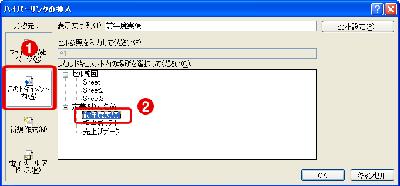インターネットではお馴染みのハイパーリンク。クリックするだけで別のページにジャンプできる機能だ。このハイパーリンクはExcelでも利用できる。セルにハイパーリンクを挿入することができるのだ。
ハイパーリンクを挿入するには「挿入」タブの「ハイパーリンク」ボタンをクリックする(図1)。実行すると「ハイパーリンクの挿入」ダイアログボックスが開くので「アドレス」ボックスに、リンクしたいファイル名やインターネットのURLを指定しよう(図2)。
セルに挿入するハイパーリンクは、ブック内の任意のセルを指定することもできる。「ハイパーリンクの挿入」ダイアログボックスの左にある「リンク先」で「このドキュメント内」を選択し、「セル参照を入力してください」ボックスにセルのアドアレスを指定する。「A1」や「B2」など、アドレスを直接指定できるほか、下のリストから定義済みの名前を選択することも可能だ(図3)。上手に活用すれば、マクロを使わない簡易メニューを作成することもできるだろう。